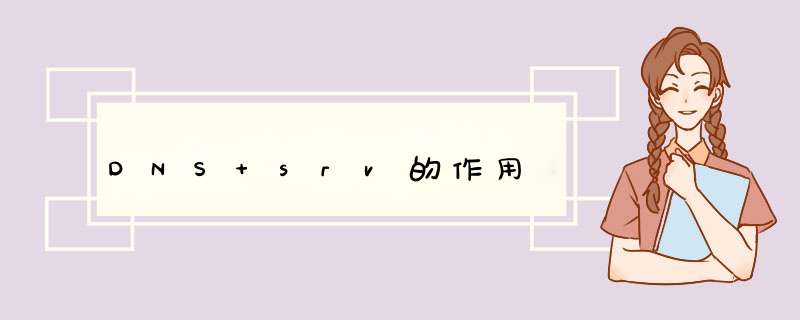
DNS可以独立于活动目录,但是活动目录必须有DNS的帮助才能工作。为了活动目录能够正常的工作,DNS服务器必须支持服务定位(SRV)资源记录,资源记录把服务名字映射为提供服务的服务器名字。活动目录客户和域控制器使用SRV资源记录决定域控制器的IP地址。
SRV记录功能包括(基于它们在DNS控制台的分组)
‘ _MSDCS。这个分组中,SRV记录是根据它们的状态来收集的。各种状态包括DC、域调用、GC以及PDC。DC和GC按站点来划分,这样一来,AD客户端就能快速的知道去哪里寻找本地服务。“域调用”用于支持复制。每个DC都获得了一个GUID,它会在调用复制时用到。PDC条目包含了被设定为PDC模拟器的DC的SRV记录。
‘ _SITES。站点代表的是一个高速连接区域,根据DC的站点从属关系来建立了DC索引之后,客户端就可以检查_SITES来寻找本地服务,而不必通过WAN来发送它们的LDAP查询请求。标准LDAP查询端口是389,全局编录查询则使用3268。
‘ _TCP。在这个分组中,收集了DNS区域中的所有DC。如果客户端找不到它们特定的站点,或者具有本地SRV记录的任何DC都没有响应,需要寻找网络中其他地方的DC,就应该将这些客户端放到这个分组中。
‘ _UDP。Keberos v5允许客户端使用“无连接”服务来获取票证并更改密码。这是通过与相同服务的TCP端口对应的UDP端口来完成的。具体说,票证交换使用UDP的88端口,而密码更改使用464。
如何验证是否为域控制器创建了 SRV DNS 记录SRV 记录是一个域名系统 (DNS) 资源记录,用于标识承载特定服务的计算机。SRV 资源记录用于定位 Active Directory 的域控制器。要验证域控制器的 SRV 定位器资源记录,请使用下列方法之一。
DNS 管理器
在运行 Microsoft DNS 服务的服务器上安装 Active Directory 后,可以使用 DNS 管理控制台来验证是否为每个 DNS 区域都创建了适当的区域和资源记录。
Active Directory 在以下文件夹中创建自己的 SRV 记录,其中 Domain_Name 为域名:
Forward Lookup Zones/Domain_Name/_msdcs/dc/_sites/Default-First-Site-Name/_tcp Forward Lookup Zones/Domain_Name/_msdcs/dc/_tcp
在这些位置,将显示以下服务的 SRV 记录:
_kerberos
_ldap
Netlogon.dns
如果使用非 Microsoft DNS 的服务器来支持 Active Directory,则可以通过查看 Netlogon.dns 来验证 SRV 定位器资源记录。Netlogon.dns 位于 drive:\%SystemRoot%\System32\Config 文件夹中。可以使用文本编辑器(如 Microsoft 记事本)来查看此文件。
此文件中的第一个记录是域控制器的轻型目录访问协议 (LDAP) SRV 记录。该记录应类似于如下形式:
_ldap._tcp.Domain_Name
Nslookup
Nslookup 是一个命令行工具,它显示的信息可以用来诊断域名系统 (DNS) 的基础结构。
要使用 Nslookup 来验证 SRV 记录,请按照下列步骤操作:
1. 在 DNS 上,单击“开始”,然后单击“运行”。
2. 在“打开”框中,键入 cmd。
3. 键入 nslookup,然后按 Enter。
4. 键入 set type=all,然后按 Enter。
5. 键入 _ldap._tcp.dc._msdcs.Domain_Name,其中 Domain_Name 为域名,然后按 Enter。
Nslookup 将返回显示为以下格式的一个或多个 SRV 服务位置记录,其中,Server_Name 为域控制器的主机名,Domain_Name 为域控制器所属的域,Server_IP_Address 为域控制器的 Internet 协议 (IP) 地址:
Server:localhost
Address: 127.0.0.1
_ldap._tcp.dc._msdcs.Domain_Name
SRV service location:
priority = 0
weight = 100
port = 389
srv hostname = Server_Name.Domain_NameServer_Name.Domain_Name internet address = Server_IP_Address
1.指定作为DNS服务器的域服务器电脑,安装Windows DNS及DHCP(如要自动分配IP) (图A)2.设定DNS服务器IP,DNS IP 指向本机(图B)
3.设定DHCP服务中的DNS 服务器IP(图C)
4.设定DNS服务器(图D),启动DNS / DHCP服务
5.启动 DHCP / DNS 服务(图E)
6.如为手动分配IP,设定客户机的DNS IP 指向DNS服务器(图F) 。
欢迎分享,转载请注明来源:夏雨云

 微信扫一扫
微信扫一扫
 支付宝扫一扫
支付宝扫一扫
评论列表(0条)